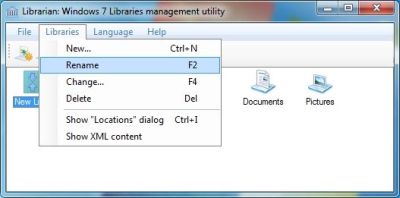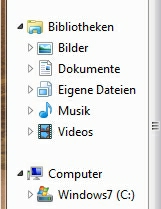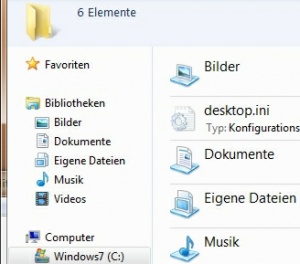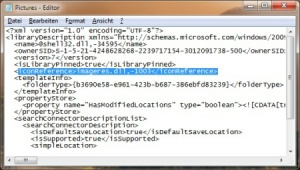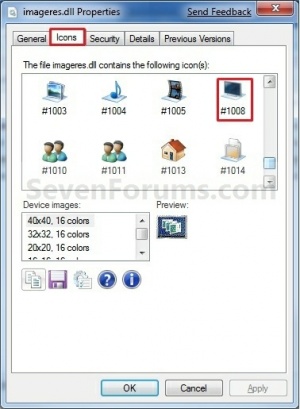Libraries Icons ändern
Wer die Icons der Bibliothek ändern möchte, benötigt entweder ein Tool oder muss die *.xml manuell ändern.
Beide Varianten werden hier gezeigt.
Win7 Library Tool
Wechselt nicht nur Icons aus, sondern erstellt auch eine Bibliothek für Netzwerkadressen.
http://zornsoftware.talsit.info/?p=3
Library Icon Changer
Wechselt Icons der Windows 7 Libraries aus. Für neu erstellte interessant, da diese immer nur ein default Icon haben...
Tutorial: LibraryIconChanger
Download im Forum
Librarian, libraries manager for Windows 7
Mit Librarian kann man nicht nur Icons wechseln, sondern
- neue Bibliotheken erstellen (inkl. Icons)
- Bibliotheken umbenennen
- Inhalte der Bibliothek ändern usw.
- in englisch und russisch
Download: http://winaero.com/comment.php?comment.news.8
Icons manuell ändern
Wer nicht gleich alle Icons ändern will, ( Icons, BMPs, PNGs manuell austauschen ),kann die Bibliothekenicons auch einzeln ändern.
Um die Icons in der Bibliothek (Libraries) ändern zu können, öffnet ihr erst einmal den Ordner
- C:\Benutzer\(User Name)\AppData\Roaming\Microsoft\Windows\Libraries
Jetzt Notepad oder ähnliche Programme öffnen, und als Beispiel das Icon Bilder in das Notepad ziehen.
Es handelt sich hier um eine .xml-Datei
Nun muss der Pfad zum Icon geändert werden
<iconReference> imageres.dll,-1003</iconReference>
Nun könnt ihr den vollen Pfad zum neuen Icon eintragen und abspeichern.
Kleiner Tipp
Möchtet ihr ein Icon aus einer dll oder einer .exe nehmen, dann hilft euch dabei der IconViewer
Der IconViewer zeigt euch sofort die Nummer des Icons an die ihr eintragen müsst
Hier ist es das Icon #1008
Das bedeutet ihr müsst dann
<iconReference> imageres.dll,-1008</iconReference> eintragen.
Neue Bibliothek
Bei einer neuen Bibliothek muss unter <isLibraryPinned>-1</isLibraryPinned>
erst der Abschnitt
<iconReference>Pfad zum Icon</iconReference>
eingetragen werden.
Das Blibliothekenicon selber austauschen
Natürlich geht auch das über die imageres.dll.
Wer aber nur dieses Icon speziell tauschen möchte muss das in der Registry vornehmen.
Und so gehts:
- Startmenü öffnen
- regedit in die Suche eingeben
- regedit.exe mit Rechtsklick als Administrator öffnen
- Zum Pfad HKEY_CLASSES_ROOT\CLSID\{031E4825-7B94-4dc3-B131-E946B44C8DD5}\DefaultIcon gehen.
- (Standard) mit Rechtsklick öffnen und ändern auswählen.
- Nun den Pfad zu einem anderen Icon auswählen.
- Entweder den vollen Pfad zu einem Icon Beispiel D:\Benutzericon\icon1.ico
- Oder ein Icon aus der imageres.dll (Dabei hilft wieder der IconViewer. Dann muss der Pfad so aussehen %SystemRoot%\system32\imageres.dll,-1027
- OK drücken
- Regedit beenden
- Den Explorer neu öffnen und man sieht das Ergebnis.
Fragen?
Ihr habt Fragen? Dann ab ins Forum
Viele andere Tutorials für Windows 7 findet ihr hier
- Verknüpfungspfeil entfernen in Windows 7
- Windows 7 Themes installieren
- Explorer Bibliothek entfernen
- Iconcache löschen
- Windows 7 Bootscreen ändern
- Tools für die Windows 7 Superbar (Taskbar)
- Uxtheme.dll in Windows 7 patchen
- Windows 7 Login-Hintergrund ändern
- Eine Datei in Besitz nehmen
- Administratorkonto freischalten
Spoiler: + Top 11 bis 25
11. Portal:Windows 7
12. Windows 7 Startbutton ändern
13. Windows 7 VisualStyle bearbeiten
16. Startbutton ändern, ohne die Explorer.exe zu bearbeiten
17. Icons in Superbar -Taskleiste- manuell anordnen
18. Wie bearbeite ich eine Systemdatei
20. Verschiedene Ordner in die Taskleiste pinnen
21. Icons, BMPs, PNGs manuell austauschen
22. Einstellungen in Windows 7 ganz einfach
24. Explorer mit Löschen,Kopieren,Ausschneiden,Einfügen
Schon Interesse an Windows 10? Dann schaut auch dort einmal in die Tutorials, oder speichert den Link in euren Favoriten.
Fragen zu Windows 10?
Du hast Fragen oder benötigst Hilfe? Dann nutze bitte unser Forum und nicht die Tipp-Box! Auch Gäste (ohne Registrierung) können bei uns Fragen stellen oder Fragen beantworten. - Link zum Forum | Forum Windows 10
| Neue Tutorials für Windows 10 | Top 10 der Tutorials für Windows 10 | |
Vielen Dank an Brink für die Bereitstellung des Tutorials.